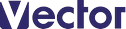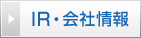SPACEKEY
設定した間隔でキーボードまたはマウスボタンを入力する
ソフト詳細説明
単に指定した時間間隔で設定したキーコード(含むマウスクリック)を押すだけのソフトです。
できることは
1)キー(デフォルトはスペースキー)を押している時間の設定(秒 少数点OK)
2)次にリピートする時間(秒 小数点OK)
確認で実際のキーが押される間隔(mS)も表示しています。
タイマー誤差があるので気になる人は誤差は手動で補正してください。
3)±で誤差時間(秒 少数点OK 0でふらつきなし。0以外で乱数で時間変化)
4)スペースキーを別のキーに変更する。
マウスのボタン(左、中、右)も可能。
一番後ろの行に追加。MOUSEEVENTF_LEFT/MOUSEEVENTF_MIDDLE/MOUSEEVENTF_RIGHT
こんなソフトでも単にキーを押すだけなら使えます。
ちなみにSTARTボタンをおしてから有効になるまで3秒ありますので、
その間にウインドを使用するアプリに切り替えてください。
なお切り替えしないと本アプリの入力欄に入力されます。
備考
・タイマー誤差があるので気になる人は誤差は手動で補正してください。
・WINDOW切り替えが手動なので別のWINDOWに切り替わるとそちらに入力されてしまいます。
・単に設定したキーコードを設定した時間間隔で発行するだけなので、OSで割り当ての無いキーコードは無視されます。
プログラムではキーコードは0〜255で割り当てされていて、追加でマウスのボタン3つを割り当てています。
・OS上予約のキーコードを発行しても無視されます。マウスボタンのキーコードも現状無視されるようです。
・マウスボタン入力する場合は一番後ろの行の方を設定してください。
・0.1秒以下の間隔は入力されなくなる可能性があるので、最小0.1秒間隔です。(内部で自動補正されます)
乱数で間隔が0.1秒以下になる場合は0.1秒としています。
動作環境
| ソフト名: | SPACEKEY |
|---|---|
| 動作OS: | Windows 11/10/8/7/Vista/XP |
| 機種: | IBM-PC x64 |
| 種類: | フリーソフト |
| 作者: | 辻村 誠司 |
「操作関係」カテゴリーの人気ランキング
- JoyToKey キーボード・マウスの代わりに、ジョイスティックの入力でWindowsを操作(ユーザー評価:)
- UWSC Windows操作の自動化(ユーザー評価:)
- HiMacroEx マウスやキーボードの操作を簡単に記録、再生できるPC自動化ソフト(ユーザー評価:)
- キーボードマクロ&マウスマクロ KMmacro 記録したマクロはテキストファイルに保存するので、再利用や後で編集することが可能 常駐モードあり(ユーザー評価:)
- クリックキャプチャー 表示テキストと画像でウィンドウ操作手順を連続記録(ユーザー評価:)
「操作関係」カテゴリのソフトレビュー
- Personal RPA - 個人レベルで誰でも簡単にルーチン業務を自動化できるリーズナブルなRPAツール
- KeyToKey 18.08.13 - キーボードやマウス、コントローラーの操作を自動化できる、汎用性の高い高機能マクロソフト
- ShareMouse 4 Pro 4.0.43 - マシン間のファイルコピーも簡単。複数台のパソコンをひとつのマウス/キーボードで快適に操作できる共有ソフト
- WheelPLUS 1.2.0.0 - ホイール非搭載機種でホイール操作を可能に。多彩な機能でマウス/トラックボールの操作性を向上させるソフト
- ホームポジションキーパー 1.2 - ホームポジション内の40キーですべてのキー入力を行えるようにする、ユニークなキー割り当て変更ソフト